发布时间:2022-04-01 10: 37: 34
品牌型号:联想ThinKpad
系统:win7 64位旗舰版
软件版本:Microsoft 365
在日常办公中,word极大地提高了工作效率和工作质量,而用word制作表格也是较为常规的操作,今天小编就和大家讲一讲,word表格斜线怎么弄,word表格斜线怎么上下打字的相关内容。
一、word表格斜线怎么弄
在使用word制作表格时,给表格表头添加斜线是经常会使用到的操作技巧,下面,小编就来和大家介绍一下插入方法。
方法一
1.打开word软件,点击“插入”选项下的“表格”按钮,插入一张表格,再点击“绘制表格”选项,这时候会出现一个铅笔图标,通过鼠标操控此图标,沿着表格单元格左上方向右下方绘制一条直线,完成此操作,即完成了单元格内斜线的手动绘制。
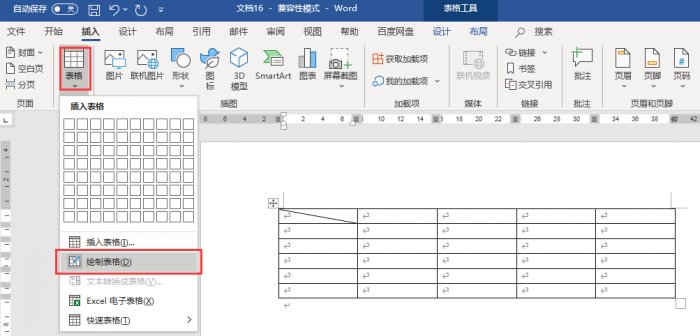
方法二
1.选中要插入斜线的单元格,鼠标右键选择“表格属性”,在弹出的窗口中,选择“边框和底纹”按钮。
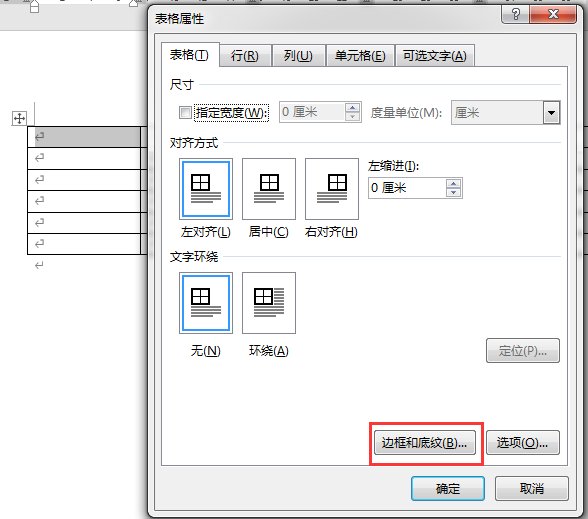
2.在“边框和底纹”窗口,选中“方框”,在预览区处点击斜下线按钮,点击“确定”按钮即可完成斜线添加。
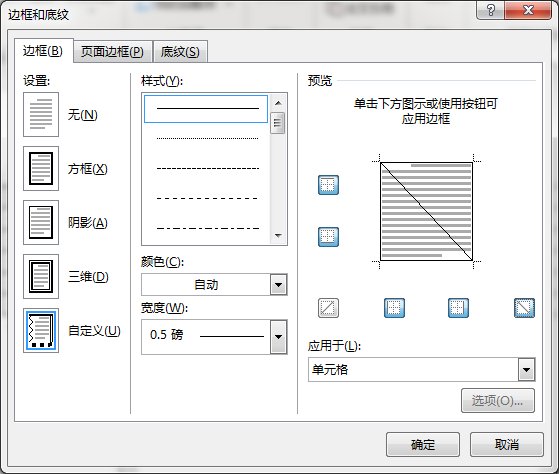
方法三
1.选中要插入斜线的单元格,在“开始”工具栏中,选择段落功能区中的“边框”按钮,在其下选择“斜下框选”或者“斜上框选”中的任意一个,即可完成斜线插入。
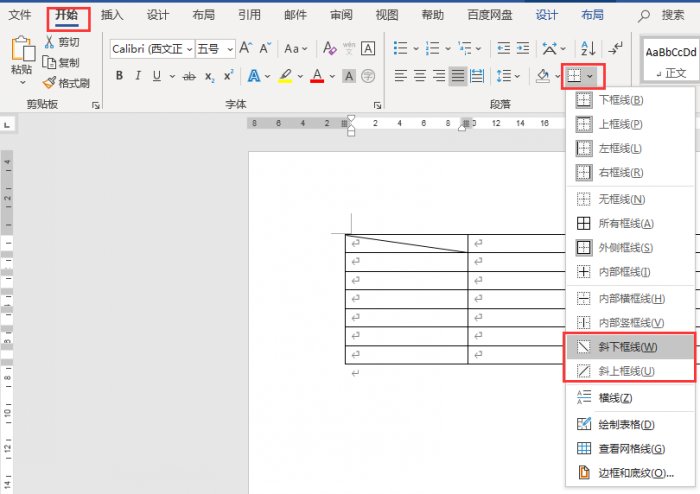
二、word表格斜线怎么上下打字
上文介绍了在表格单元格中如何添加斜线,接下来,小编就和大家介绍一下斜线怎么上下打字。
方法一
1.将光标定位到有斜线的单元格中,在斜线上方输入文字,输入完成后,调整好文字位置,再按住键盘中的Enter键,将光标调整到斜线下方处,输入文字调整好位置就可以了,在这里要注意的是鼠标的上下标移动和文字的位置调整。
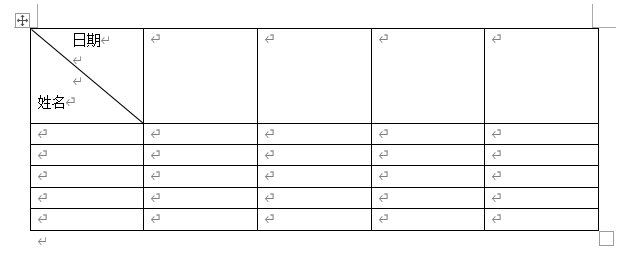
方法二
1.在工具栏的“插入”选项中,选择“文本框”,将文本框调整到斜线上方,再输入文字即可,斜线下方按此操作即可。
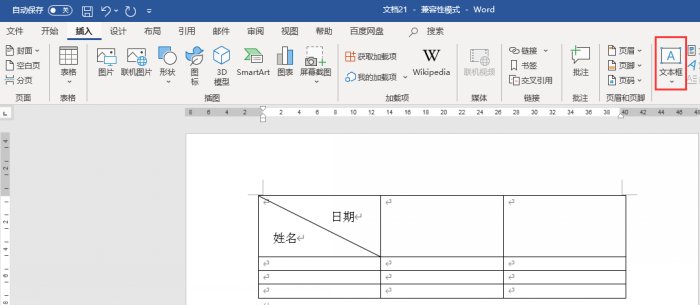
三、word表格中如何快速添加序号
在word表格中不像在excel中可以直接下拉列表就快速添加完成表格序号,在word中需要对表格进行设置才能插入序号,下面,小编就和大家简单介绍一下。
1.选中需要插入序号的那列单元格,在工具栏“开始”选项下点开段落功能区域中的编号库,选择一个编号格式即可快速给表格添加好编号。
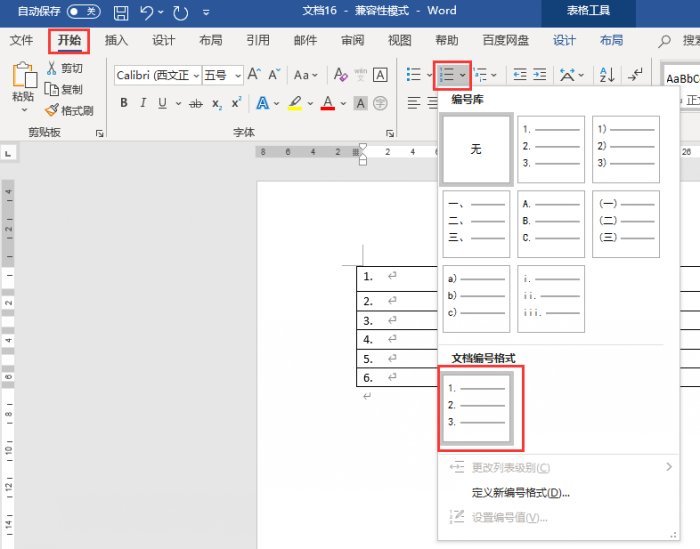
总结:通过上文所述,小编详细讲解了word表格斜线怎么弄,word表格斜线怎么上下打字,同时分享了word表格中如何快速添加序号,希望通过上文所述能够帮助到有需要的小伙伴。
作者:子楠
展开阅读全文
︾
读者也喜欢这些内容:

Excel表格斜线一分为二怎么弄 Excel表格斜线怎么添加文字
在使用Excel制作表格时,经常会遇到需要在单元格中添加斜线,将其一分为二的情况,但很多朋友不知道这该怎么弄,其实操作并不复杂,掌握正确的步骤,几分钟就能搞定。下面就为大家详细介绍Excel表格斜线一分为二怎么弄,Excel表格斜线怎么添加文字的操作方法。...
阅读全文 >

Microsoft 365怎么使用待办事项 Microsoft 365如何共享日历
现在的工作节奏越来越快,有时候忙起来很容易忘记一些重要的事情,使用Microsoft 365中的待办事项功能,就能很好地解决这一问题,将计划做的事情清晰地罗列出来,方便随时查看和跟进,下面就带大家了解一下Microsoft 365怎么使用待办事项,Microsoft 365如何共享日历的相关内容。...
阅读全文 >

Excel运算符有哪些 Excel运算符的优先级由高到低的顺序
在工作中,我们经常会用到各类运算符,比如在做财务工作时需要通过算术运算符整理员工薪资,在进行绩效评定时,需要通过比较运算符来判断是否符合条件等,为了便于大家理解,接下来我们将为大家介绍一下Excel运算符有哪些,Excel运算符的优先级由高到低的顺序的相关内容。...
阅读全文 >

Excel中$A$1是什么意思 Excel中$A$1怎么打出来
很多刚刚接触Excel的小伙伴们由于对单元格引用形式不太了解,常常在公式复制和数据计算时遇到各种问题,但要想高效完成数据处理,掌握单元格引用形式是必不可少的,所以接下来我们就来带大家了解一下Excel中$A$1是什么意思,Excel中$A$1怎么打出来的具体操作方法。...
阅读全文 >